Kļūdas labošanas metodes 0x80242fff operētājsistēmā Windows 10

- 2955
- 601
- Juan Beer
Desmit lietotāji bieži mēģinot instalēt nākamo atjauninājumu paketi, ar kuru saskaras ar 0x80240FFF kļūdu, kuras dēļ process tiek pārtraukts.

Kā pats izstrādātājs apraksta situāciju, atjauninājumu aizpildīšanas neiespējamības iemesli var būt ļoti atšķirīgi:
- Bojājumi Windows reģistram;
- Nepareiza autovadītāju/programmu uzstādīšana;
- Spiegu/vīrusu programmatūras iespiešanās sekas datorā;
- Parādīšanās uz salauzto sektoru diskā.
Kļūdas galvenās sekas ir nespēja instalēt jaunākos atjauninājumus, kā rezultātā sistēmas drošība cieš. Turklāt personālā veiktspējas samazināšanās, sasalšana, lēna reakcija uz lietotāja darbībām un dažos gadījumos ir iespējama "zilās nāves ekrāna" izskats.
Vārdu sakot, tiek pārkāpta parastā operētājsistēmas veiktspēja. Tāpēc apsveriet galvenos kļūdas novēršanas veidus.
Iestatiet atjauninājumus
Vienkāršākais un ne pārāk efektīvs risinājums, turklāt tas nav pieejams visiem Windows 10 lietotājiem, bet tikai profesionāls izplatīšana (Pro versija).
Lai atliktu atjauninājumu izpilde uz nenoteiktu laiku, rīkojieties šādi:
- Noklikšķiniet uz cilnes Windows atjaunināšanas iestatījumi
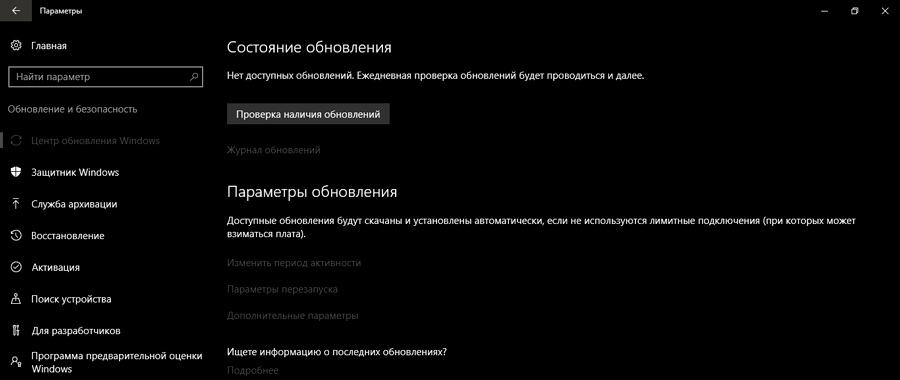
- Atklāšanas loga apakšā atlasiet punktu "Papildu parametri";
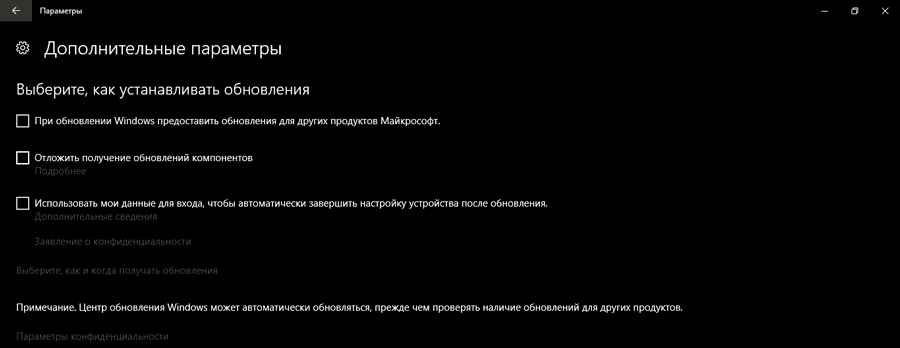
- Noklikšķiniet uz vienuma "Ielikt atjauninājumus".
Nekas sarežģīts, kamēr OS netiks atjaunināts, bet tā tīrā formā problēma netiks atrisināta.
Izmantojiet multivides izveides rīku
Ja jums nav paveicies, un jūs esat desmitiem "mājas" versijas īpašnieks ", jums nebūs iespējas atlikt atjauninājumu - šāda opcija šeit nav sniegta. Bet tas nenozīmē, ka kļūda 0x80240fff Windows 10 jūs to nevarēsit novērst.
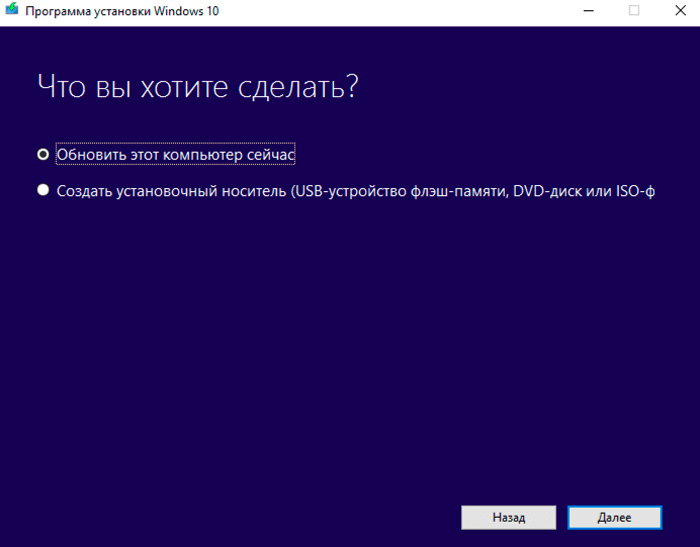
Izmantojiet multivides izveides rīku no Microsoft, kas vairumā gadījumu ļauj atjaunināt operētājsistēmu automātiskajā režīmā bez nepieciešamības izveidot sāknēšanas nesēju, tādējādi risinot problēmu.
Palaidiet Windows Update
Lielākajā daļā Window. Tie, kas ar viņiem ir saskārušies.
Tātad, lai labotu kļūdu 0x80240fff operētājsistēmā Windows 10, izpildiet šādas darbības:
- Noklikšķiniet uz cilnes "Iestatījumi";
- Dodieties uz vienumu "Atjaunināt un drošību";
- Atlasiet cilni "Problēmu novēršana";
- Palaidiet apjukuma eliminācijas utilītu, kas attiecas uz Windows atjaunošanas centru.
Restartējiet bitu fona pakalpojumus
Diezgan sarežģīti izpratnei, bet efektīva metode.
Lai to veiktu, ievērojiet norādīto algoritmu:
- Palaidiet “izpildīt” konsoli, izmantojot Windows + R kombināciju;
- Pakalpojumu komandas veids.MSC, apstipriniet, nospiežot pogu OK;
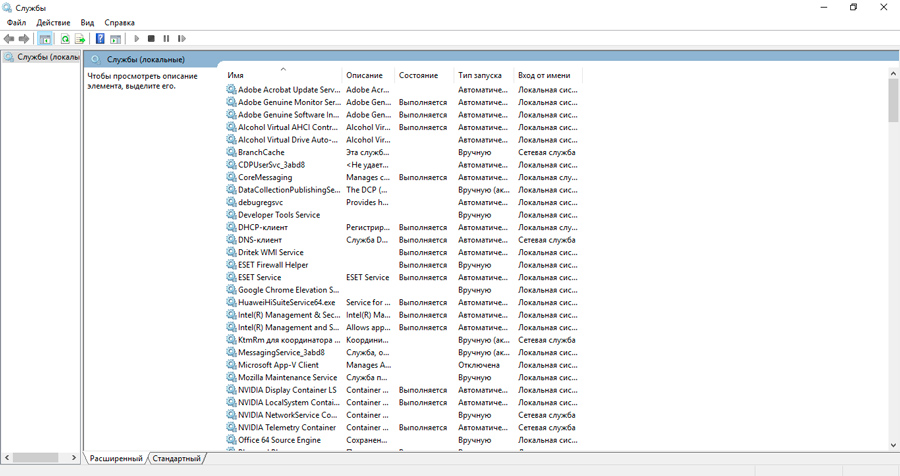
- Atrodiet novārtā atstāto pakalpojumu sarakstā "fona intelektuālais pakalpojums" (ja nosaukums "vārds" ir pārāk mazs un ir grūti lasīt pakalpojumu nosaukumus, to var paplašināt, velkot pareizo robežu);
- Mēs saucam konteksta izvēlni ar pareizo pogu un tajā - vienumu "rekvizīti";
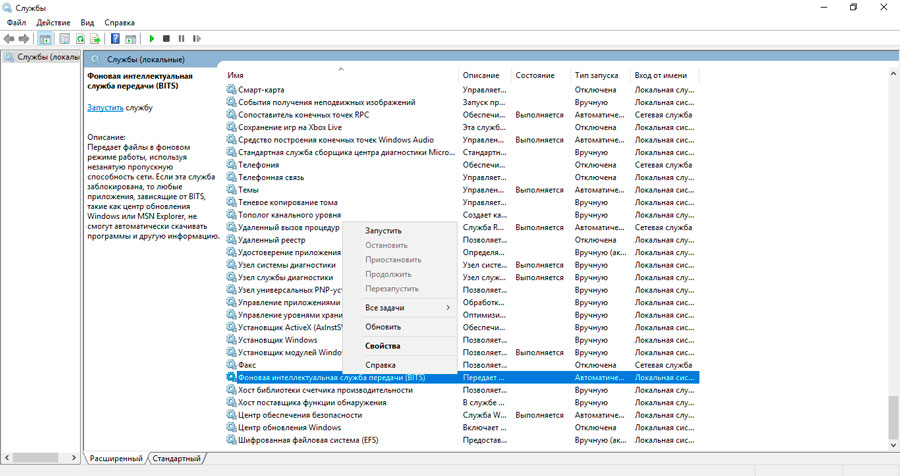
- Tiks atvērts jauns logs, kurā mēs izvēlamies cilni “Vispārīgi” (tas ir pirmais un tiek izvēlēts pēc noklusējuma);
- Gluži pretēji, frāze "ierakstīšanas veids" ir jāiestata vērtība "Automātiska (atliktā palaišana)" (noklusējuma vērtība - "manuāla").
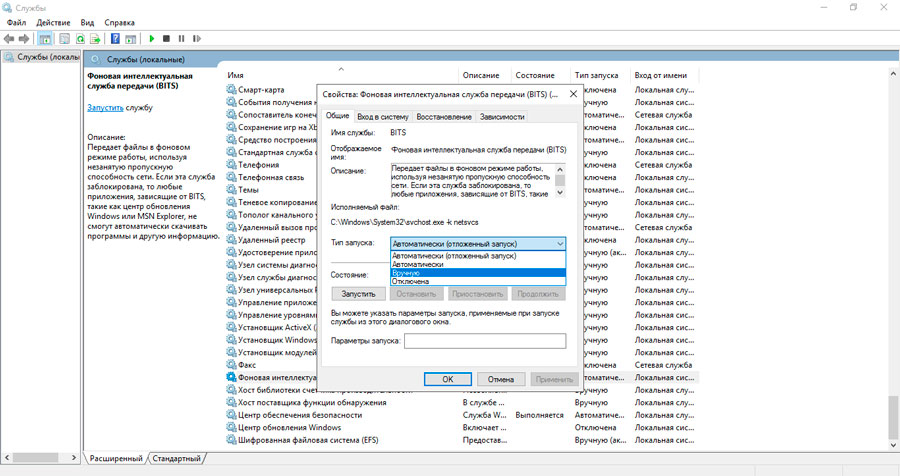
Ja pat pēc tam kļūda nepazūd, mēs pārietam pie nākamās metodes.
Windows atjauninājums
Mēs atkal saucam konsoli par "izpildi" (ar administratora tiesībām), palaižot CMD komandu. Komandrindai būs jāpārtrauc Windows atjaunināšanas pakalpojumu, bitu, MSI instalēšanas un kriptogrāfijas procesu ieviešana. Lai to izdarītu, mēs konsekventi ievadām šīs komandas, katru reizi nospiežot atslēgu:
Net Stop CrypSVC
Neto stop wuauserv
Net pieturas biti
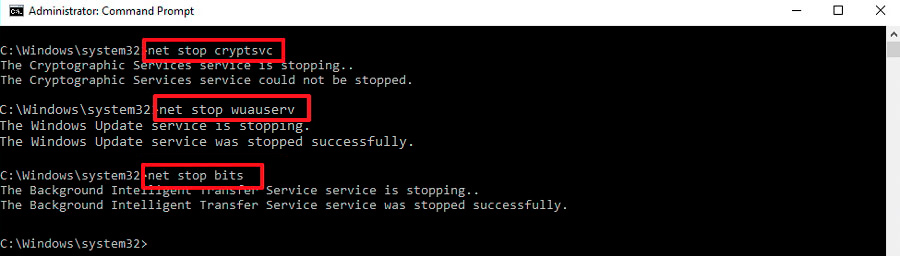
Net Stop Msiserver
Tagad ir jāpārskata divi iepakojumi, izpildot šādas komandas:
Ren C: \ Windows \ SoftWaredistribution SoftWaredistribication.Sens
Ren C: \ Windows \ System32 \ Catroot2 Catroot2.Sens
Atliek restartēt visus četrus pakalpojumus no vienas un tās pašas komandrindas, aizpildot komandas:
Neto start CrypSVC
Net Start WuauServ
Neto starta biti
Net Start Msiserver
Mēs atstājam komandrindu (izeju), restartējiet Windows atjauninājumus, lai pārliecinātos, ka kļūda ir pazudusi.
Starpniekservera iestatījumu maiņa
Ja iepriekšējais solis izrādījās neveiksmīgs, varat mēģināt izmantot vēl vienu pierādītu cīņu pret 0x80242fff - mainiet starpniekservera iestatījumus.
Tas tiek darīts Internet Explorer, kas iebūvēts OS pārlūkprogrammā:
- vadīt novērotāju;
- Mēs saucam par pārlūka īpašībām, noklikšķinot uz pārnesuma ikonas, kas atrodas augšējā labajā stūrī;
- atlasiet cilni "Savienojums";
- Noklikšķiniet uz peles rakšanas "tīkla iestatījumi";

- Vietējā tīkla parametru izvēles logs tiks atvērts, mums ir jāaktivizē vienums "Izmantojiet starpniekserveri ...", liekot pretstatītājam pretī;
- Atstājiet lauku “Adrese” tukšs, noklikšķiniet uz pogas “Papildu”;
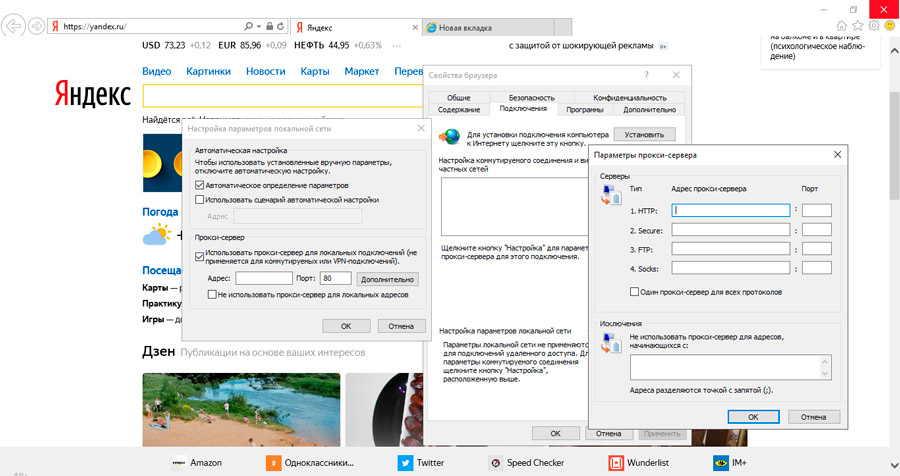
- Jaunajā logā sadaļā "izņēmumi" mēs izdzēšam visas līnijas, apstiprinām visas darbības.
Aizveriet pārlūku un veiciet kešatmiņas tīrīšanu:
- Palaist konsoli "uzstāties";
- Mēs savācam CMD;
- Komandrindā mēs secīgi iegūstam komandas: neth winhttp atiestatīt starpniekserveri, neto stop wuauServ, neto start wuauServ;
- Mēs atstājam komandrindu;
- Restartējiet Windows atjauninājumu.
Visbeidzot, ja šis rīks nepalīdzēja, ugunsmūris ir jāatvieno, kā arī pretvīrusu programmatūra - iespējams, tas reaģē uz mēģinājumiem atjaunināt sistēmu tādā veidā, ka kļūda rodas 0x80242fffffffffffffffffffffffffffffffffffffffffffffffffffffffffffffff.
Ja pēc īslaicīgas šo līdzekļu atvienošanas atjauninājums tiek veiksmīgi pabeigts, tas nozīmē, ka tas bija pretvīruss (retāk - iebūvētais ugunsmūris) bloķēja Windows atjaunināšanas pakalpojuma darbu. Pēc veiksmīgas atjaunināšanas neaizmirstiet aktivizēt abus aizsardzības līdzekļus, lai jūsu dators paliktu aizsargāts no dažāda veida.
Visbeidzot, kļūdas rašanās var būt saistīta ar VPN pakalpojumu izmantošanu, kas ir uzstādīti, lai apietu vietņu vietnes pakalpojumu sniedzēju līmenī. Vienkārši īslaicīgi izslēdziet šo pakalpojumu un mēģiniet sākt atjauninājumus.
Ar aptuveni 95%varbūtību var apgalvot, ka viena no uzskaitītajām metodēm bija efektīva. Un kā jūs atrisinājāt kļūdas problēmu 0x80242fff?
- « Kas ir Lieldienas un kas ir paslēpts dažādās Android OS versijās
- Kā atbrīvoties no reklāmas Skype »

